1、首先,我们看到如下表格,数据里包含负数。
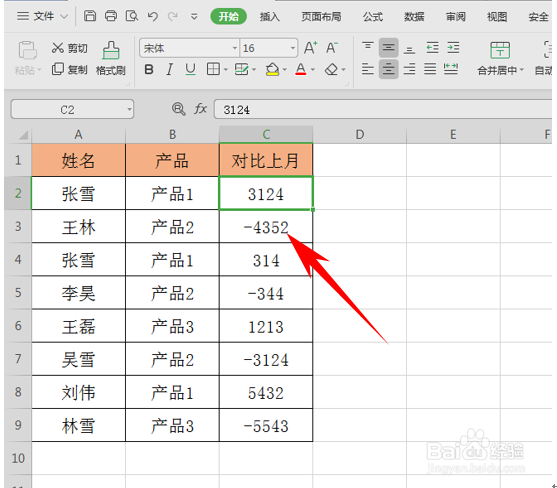
2、选中所有数据,单击右键选择设置单元格格式。

3、弹出单元格格式的对话框,在分类当中选择数值,然后在负数的对话框当中选择最后一行中负数埂筝田奔红色字体,单击确定。

4、然后,我们将小数位数设置为0,单击确定。

5、然后我们看到,所有的负数都变为红色了。

时间:2024-11-23 09:21:28
1、首先,我们看到如下表格,数据里包含负数。
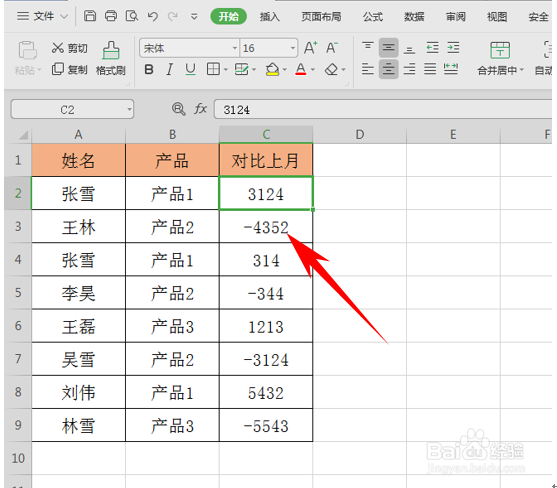
2、选中所有数据,单击右键选择设置单元格格式。

3、弹出单元格格式的对话框,在分类当中选择数值,然后在负数的对话框当中选择最后一行中负数埂筝田奔红色字体,单击确定。

4、然后,我们将小数位数设置为0,单击确定。

5、然后我们看到,所有的负数都变为红色了。

